Siapa yang tak ingin koneksi internet lebih cepat dan responsif? Jelas, kita semua menginginkannya. Mungkin Anda telah mendengar tentang cara-cara klasik untuk meningkatkan kecepatan internet, seperti mengupgrade paket langganan atau memperbarui perangkat keras. Dan tahukah Anda, dengan mengganti DNS yang biasa Anda gunakan, Anda bisa membuka pintu menuju koneksi yang lebih cepat. Itu benar, teman-teman. Tidak perlu jadi ahli IT untuk melakukannya, jadi simak terus!
Mengapa Anda Perlu Mengubah DNS untuk Koneksi Cepat
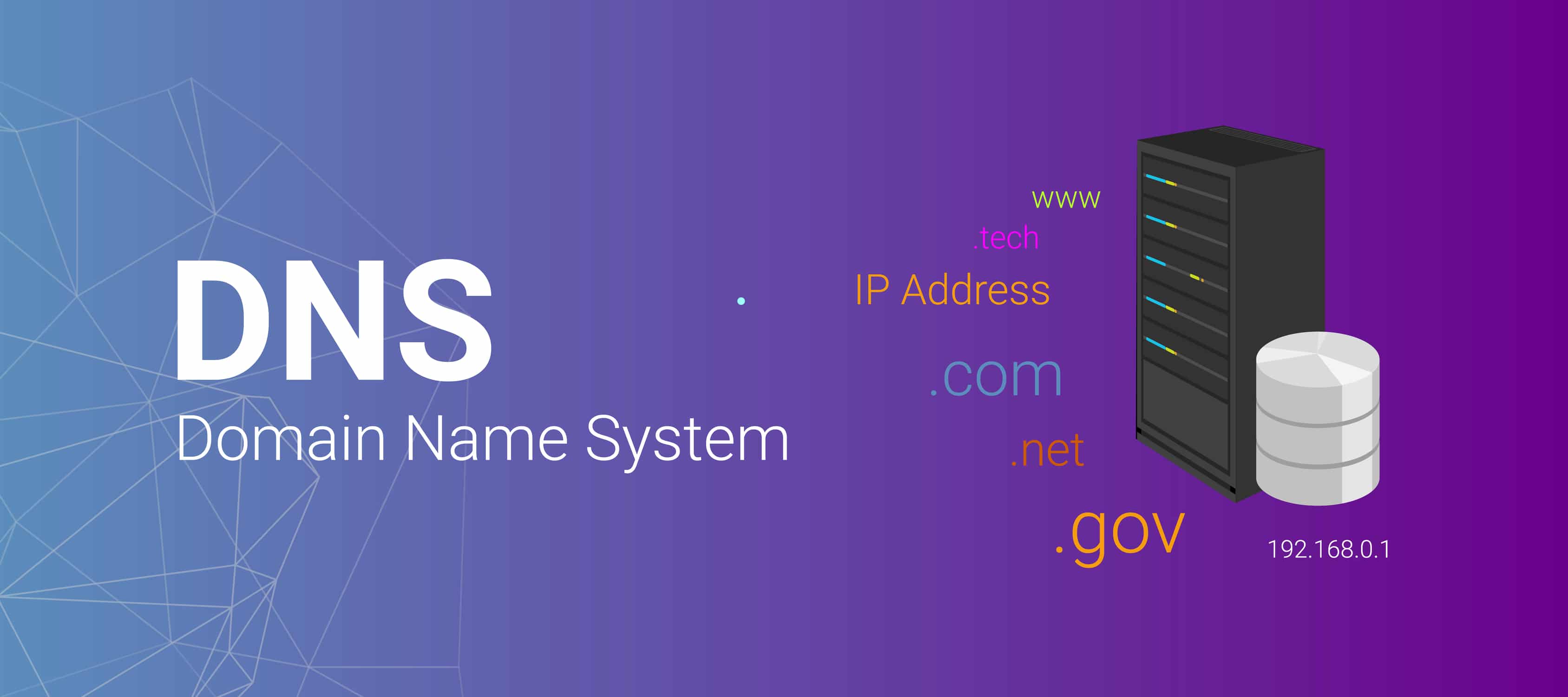
DNS, atau Domain Name System, mungkin terdengar seperti hal yang kompleks, tapi sebenarnya, itu adalah salah satu kunci untuk meningkatkan kecepatan koneksi internet Anda. Jadi, mengapa Anda perlu memikirkannya?
Pengaruh DNS Terhadap Kecepatan Internet Anda
DNS adalah layanan yang mengonversi nama domain seperti google. Com menjadi alamat IP yang bisa dipahami oleh komputer. Default DNS yang disediakan oleh penyedia internet mungkin tidak selalu yang tercepat. Ketika Anda mengakses situs web, perubahan DNS bisa membuat perbedaan yang signifikan dalam kecepatan akses.
Jika DNS default yang Anda gunakan lambat, maka setiap kali Anda mencoba mengakses situs web, akan ada penundaan dalam proses pencarian alamat IP, yang berarti koneksi internet Anda akan terasa lambat. Dengan mengganti DNS ke opsi yang lebih cepat, Anda bisa menghilangkan penundaan ini dan mengalami koneksi yang lebih cepat dan responsif.
Keuntungan Mengganti DNS Standar
Mengapa Anda harus memilih DNS alternatif daripada hanya mengandalkan yang disediakan oleh ISP Anda? Alasan utamanya adalah untuk meningkatkan kecepatan internet Anda. Beberapa penyedia DNS alternatif, seperti Google DNS atau Cloudflare DNS , dikenal memiliki infrastruktur yang dioptimalkan untuk memberikan hasil pencarian DNS lebih cepat. Dengan mengganti DNS default Anda dengan yang lebih cepat, Anda akan merasakan perubahan yang signifikan dalam kecepatan internet Anda.
DNS alternatif juga dapat memberikan keamanan tambahan. Beberapa DNS menyaring situs-situs berbahaya, sehingga Anda bisa lebih aman saat menjelajah internet. Ini adalah tambahan yang bagus untuk melindungi perangkat Anda dari ancaman online.
Memilih DNS Terbaik untuk Koneksi Cepat
Tidak semua DNS alternatif diciptakan sama. Jadi, bagaimana Anda memilih yang terbaik? Pertimbangkan untuk mencoba beberapa pilihan yang berbeda dan melihat mana yang memberikan hasil terbaik untuk Anda. Anda dapat dengan mudah mengganti DNS pada perangkat Anda, baik itu komputer, smartphone, atau router.
Beberapa DNS yang populer seperti Google DNS, Cloudflare DNS, OpenDNS, dan Quad9 dapat menjadi pilihan awal yang bagus. Periksa latensi dan kecepatan yang mereka tawarkan, dan lihat bagaimana mereka berkinerja dalam kondisi sehari-hari Anda. Dengan mencoba beberapa opsi, Anda bisa menemukan yang paling cocok dengan kebutuhan koneksi internet Anda.
Itulah mengapa Anda perlu mempertimbangkan untuk mengubah DNS Anda. Dengan langkah sederhana ini, Anda dapat meningkatkan kecepatan koneksi internet Anda, mendapatkan keamanan tambahan, dan menjadikan pengalaman online Anda lebih baik.
Cara Mengubah DNS di Windows

DNS adalah bagian penting dalam koneksi internet Anda. Terkadang, mengganti DNS dapat meningkatkan kecepatan koneksi Anda. Berikut langkah-langkah untuk mengubah DNS di Windows 10.
Langkah-langkah Mengganti DNS di Windows 10
Buka Pengaturan Jaringan:
- Klik kanan pada ikon Wi-Fi atau kabel di area notifikasi.
- Pilih Open Network & Internet settings.
Pilih Jenis Koneksi:
- Di halaman Pengaturan Jaringan, pilih Change adapter options.
Pilih Koneksi Aktif:
- Anda akan melihat daftar koneksi. Klik kanan pada koneksi yang Anda gunakan dan pilih Properties.
Ubah DNS:
- Di jendela Properties, cari dan pilih Internet Protocol Version 4 .
- Klik Properties.
Atur DNS Manual:
- Di tab General, pilih Use the following DNS server addresses.
- Isi Preferred DNS server dan Alternate DNS server sesuai dengan DNS yang ingin Anda gunakan.
Terapkan Perubahan:
- Klik OK untuk menyimpan perubahan.
- Tutup jendela Properties.
Restart Koneksi:
- Untuk memastikan perubahan DNS berlaku, Anda mungkin perlu me-restart koneksi internet Anda.
Memeriksa Koneksi Setelah Mengubah DNS
Setelah mengganti DNS, penting untuk memeriksa apakah koneksi internet Anda lebih cepat. Cobalah membuka beberapa situs web dan lihat apakah ada perbedaan yang signifikan dalam kecepatan akses. Jika mengalami masalah atau merasa perubahan DNS tidak memberikan hasil yang diinginkan, Anda selalu dapat kembali ke pengaturan DNS awal atau mencoba DNS lain. Jangan ragu untuk bereksperimen dengan berbagai DNS server untuk menemukan yang paling cocok dengan kebutuhan Anda.
Cara Mengubah DNS di MacOS
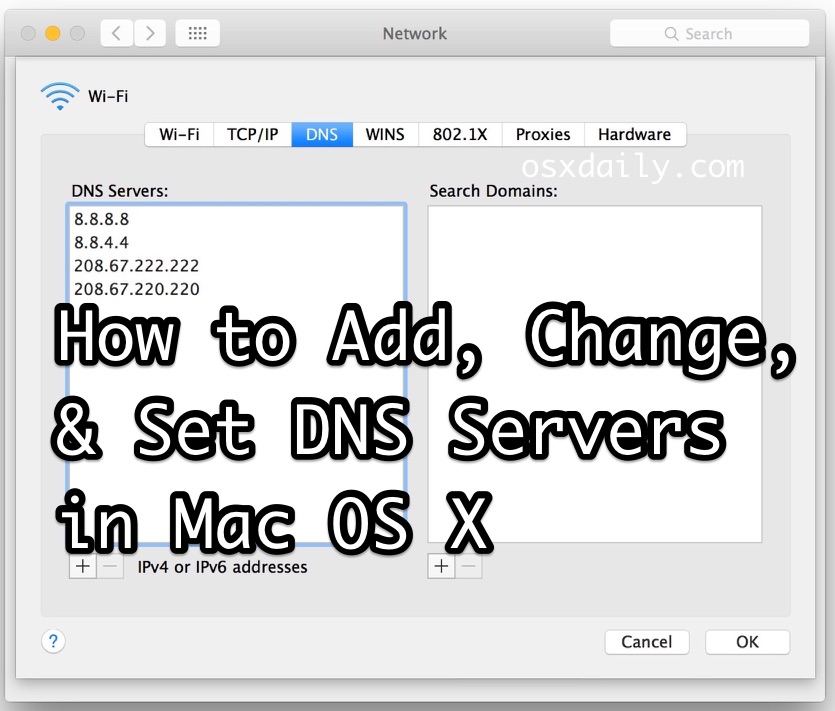
Dalam dunia yang terus terhubung, kecepatan koneksi internet menjadi hal yang sangat penting. Salah satu cara sederhana untuk meningkatkan kecepatan internet di MacOS adalah dengan mengubah DNS . DNS adalah layanan yang menerjemahkan nama domain ke alamat IP, dan dengan mengganti DNS, Anda dapat mempercepat proses ini. Berikut adalah langkah-langkahnya:
Proses Konfigurasi DNS di MacOS
- Buka Preferensi Sistem di MacOS Anda.
- Klik pada Network.
- Pilih jenis koneksi yang sedang Anda gunakan, misalnya Wi-Fi atau Ethernet.
- Klik Advanced di bagian kanan bawah.
- Di jendela baru, pilih tab DNS.
- Klik tombol tambah di bawah daftar DNS Servers.
- Tambahkan DNS server baru. Anda bisa menggunakan DNS server publik seperti Google atau Cloudflare , atau pilih server yang sesuai dengan kebutuhan Anda.
- Tekan tombol OK dan kemudian Apply untuk menyimpan perubahan.
Sekarang, DNS di MacOS Anda telah diubah, dan Anda seharusnya merasakan peningkatan kecepatan saat browsing.
Memverifikasi Koneksi Setelah Mengganti DNS di MacOS
Setelah mengubah DNS, pastikan untuk memeriksa koneksi Anda untuk memastikan semuanya berjalan lancar. Berikut adalah langkah-langkah sederhana untuk memverifikasinya:
- Buka browser web favorit Anda.
- Coba kunjungi beberapa situs web yang berbeda untuk memastikan bahwa koneksi internet Anda stabil.
- Perhatikan apakah situs web memuat lebih cepat daripada sebelumnya.
- Jika semuanya berjalan lancar dan lebih cepat, maka perubahan DNS Anda telah berhasil.
Jika mengalami masalah atau ingin kembali ke DNS asal, Anda bisa mengikuti langkah-langkah di atas dan menghapus DNS server yang telah Anda tambahkan.
Semoga tutorial ini bermanfaat dan membantu Anda meningkatkan kecepatan koneksi internet di MacOS Anda.
Cara Mengubah DNS di Android
DNS adalah bagian penting dalam koneksi internet. Kadang-kadang, mengganti DNS di perangkat Android Anda bisa meningkatkan kecepatan internet. Berikut langkah-langkah sederhana untuk mengubah DNS di perangkat Android Anda.
Langkah-langkah Mengganti DNS di Perangkat Android
Buka Pengaturan Android: Buka aplikasi Pengaturan di perangkat Android Anda. Biasanya, ikonnya berbentuk roda gigi.
Wi-Fi & Jaringan: Pilih opsi Wi-Fi & Jaringan dalam menu Pengaturan.
Koneksi Wi-Fi: Navigasikan ke pengaturan koneksi Wi-Fi Anda. Tekan dan tahan nama jaringan Wi-Fi yang sedang Anda gunakan.
Ubah Jaringan: Pilih Ubah jaringan dari opsi yang muncul. Ini akan membawa Anda ke pengaturan jaringan Wi-Fi Anda.
Atur DNS: Gulir ke bawah hingga Anda menemukan opsi Atur DNS. Ubahnya menjadi Statis.
Masukkan DNS Baru: Di sini, Anda dapat memasukkan DNS yang ingin Anda gunakan. Anda dapat menggunakan DNS publik seperti Google atau DNS lain yang Anda pilih.
Simpan Perubahan: Tekan Simpan atau Oke untuk menyimpan perubahan DNS Anda.
Sekarang, Anda telah berhasil mengubah DNS di perangkat Android Anda.
Memeriksa Koneksi Setelah Mengubah DNS di Android
Setelah mengubah DNS, penting untuk memeriksa apakah koneksi internet Anda telah membaik. Untuk melakukan itu, ikuti langkah-langkah berikut:
Buka Browser: Buka browser di perangkat Android Anda dan coba akses beberapa situs web. Perhatikan apakah mereka memuat lebih cepat daripada sebelumnya.
Uji Kecepatan: Gunakan layanan pengujian kecepatan internet untuk memastikan apakah perubahan DNS telah meningkatkan kecepatan koneksi Anda.
Stabilitas: Selain kecepatan, periksa apakah koneksi internet Anda lebih stabil setelah mengubah DNS. Pastikan tidak ada gangguan yang tidak diinginkan.
Jika setelah mengubah DNS Anda merasa koneksi internet lebih cepat dan stabil, Anda telah berhasil mengoptimalkan pengalaman internet di perangkat Android Anda.
Cara Mengubah DNS di Router

Dalam dunia yang semakin terhubung, kecepatan koneksi internet di rumah merupakan hal yang penting. Salah satu cara sederhana untuk meningkatkannya adalah dengan mengubah pengaturan DNS pada router Anda. DNS, atau Domain Name System, adalah layanan yang menghubungkan nama domain website ke alamat IP servernya. Mengapa ini penting? Karena DNS yang cepat dapat mengurangi waktu tunggu saat browsing atau streaming.
Konfigurasi DNS pada Router untuk Koneksi Rumah yang Cepat
Masuk ke Pengaturan Router :
Pertama, buka browser Anda dan ketik alamat IP router Anda di bilah alamat. Login dengan nama pengguna dan kata sandi router Anda. Ini bisa berbeda tergantung pada merek dan model router.Temukan Opsi DNS :
Setelah masuk, cari opsi untuk mengganti DNS. Biasanya terletak di bagian seperti Network Settings atau Internet Setup. Pastikan Anda memiliki akses ke pengaturan DNS.Pilih DNS yang Cepat :
Ada beberapa opsi DNS publik yang dapat Anda pilih. Google DNS dan OpenDNS adalah yang populer. Anda dapat memasukkan angka-angka ini ke dalam pengaturan DNS Anda.Simpan Pengaturan :
Setelah Anda mengganti DNS, pastikan untuk menyimpan pengaturan Anda. Router Anda akan memerlukan restart untuk menerapkan perubahan ini.
Pengujian Koneksi Setelah Merubah DNS di Router
Setelah Anda mengubah DNS pada router Anda, penting untuk menguji koneksi Anda. Pastikan Anda melihat peningkatan dalam kecepatan browsing dan streaming. Jika tidak, Anda selalu bisa mengganti DNS lagi atau mengembalikannya ke setelan default.
Mengubah DNS pada router adalah langkah yang sederhana untuk meningkatkan kualitas koneksi internet di rumah Anda. Dengan langkah-langkah di atas, Anda dapat mengoptimalkan kinerja internet Anda dan menjelajah dunia maya dengan lebih cepat.
DNS Publik Terpopuler untuk Koneksi Cepat

DNS adalah komponen penting dalam pengalaman berselancar di internet. Jika ingin mengubah DNS Anda untuk meningkatkan kecepatan koneksi, Anda berada di tempat yang tepat. Di bawah ini, kita akan membahas tiga opsi DNS publik terpopuler yang dapat membantu Anda mendapatkan koneksi internet yang lebih cepat dan andal.
Cloudflare DNS: Alternatif Cepat dan Aman
Cloudflare DNS adalah pilihan populer untuk meningkatkan kecepatan internet Anda. DNS ini menawarkan kecepatan tinggi dan fokus pada privasi pengguna. Dengan menggunakan Cloudflare DNS, Anda dapat mengalami waktu respon yang lebih cepat saat mengakses situs web. Plus, fitur keamanan tambahan seperti perlindungan dari ancaman berbahaya membuatnya jadi pilihan yang menarik.
Kelebihan utama dari Cloudflare DNS adalah kinerjanya yang luar biasa cepat. Dengan server tersebar di seluruh dunia, Cloudflare mampu memberikan layanan DNS yang andal dan responsif. Jadi, jika menginginkan alternatif cepat dan aman untuk DNS bawaan ISP Anda, Cloudflare DNS adalah pilihan yang bagus.
Google Public DNS: Stabilitas dan Kecepatan
Google Public DNS adalah salah satu yang terbaik dalam hal stabilitas dan kecepatan. Layanan ini disediakan oleh Google dan telah terbukti dapat meningkatkan kualitas koneksi internet. Google Public DNS menawarkan server yang tersebar secara global, memberikan respons yang cepat dan andal.
Keunggulan lainnya adalah kemudahan penggunaan. Anda hanya perlu mengubah pengaturan DNS di perangkat Anda untuk memanfaatkan layanan ini. Dengan stabilitas dan kecepatan yang ditawarkan oleh Google Public DNS, Anda dapat menjelajah internet dengan lebih lancar.
OpenDNS: Kontrol dan Perlindungan Lebih
OpenDNS adalah pilihan yang tepat jika ingin lebih banyak kontrol dan perlindungan saat berselancar di internet. Selain meningkatkan kecepatan koneksi Anda, OpenDNS juga memungkinkan Anda untuk mengelola konten yang Anda akses. Anda dapat memblokir situs web berbahaya atau tidak sesuai dengan kebijakan keluarga Anda.
OpenDNS juga menawarkan perlindungan dari ancaman berbahaya seperti malware dan phising. Ini membuatnya menjadi opsi yang baik jika peduli dengan keamanan online. Dengan kontrol dan perlindungan ekstra, OpenDNS memberikan keseimbangan antara kecepatan dan keamanan.
Memilih DNS publik yang sesuai kebutuhan Anda, Anda dapat meningkatkan koneksi internet Anda tanpa harus membayar tambahan. Jadi, cobalah salah satu dari opsi di atas dan nikmati pengalaman berselancar yang lebih cepat dan aman.
Masalah yang Mungkin Timbul Setelah Mengganti DNS

Ganti DNS agar koneksi internetmu makin cepat, katanya. Tapi terkadang, setelah kamu melakukan perubahan tersebut, masalah bisa datang. Ada dua masalah umum yang mungkin muncul setelah mengganti DNS: DNS tidak terhubung dan DNS tidak berfungsi pada beberapa situs web.
DNS Tidak Terhubung
Saat kamu merasa seperti tersesat di dunia maya karena DNS yang tak terhubung, jangan panik. Hal ini bisa terjadi karena DNS server yang kamu pilih tidak merespons dengan baik atau masalah lain di jaringanmu. Cobalah untuk memeriksa kembali pengaturan DNS yang telah kamu lakukan. Pastikan bahwa DNS server yang kamu pilih masih beroperasi dan dapat diakses. Jika masalah tetap berlanjut, coba ganti ke server DNS yang berbeda atau atur ulang koneksi internetmu.
DNS juga bisa bermasalah jika kamu menggunakan VPN. Beberapa VPN mungkin memiliki pengaturan DNS tersendiri, sehingga kamu perlu memeriksa pengaturan DNS di VPN tersebut. Pastikan bahwa VPN dan DNS server yang kamu gunakan kompatibel.
DNS Tidak Berfungsi pada Beberapa Situs Web
Satu lagi masalah yang seringkali dialami adalah ketika DNS tidak berfungsi pada beberapa situs web tertentu. Ini bisa menjadi tanda bahwa server DNS yang kamu pilih tidak memiliki catatan yang sesuai dengan situs tersebut. Untuk mengatasi masalah ini, kamu bisa mencoba kembali mengganti DNS server atau menghubungi penyedia DNS yang kamu gunakan.
Coba periksa apakah situs web yang tidak terbuka memiliki masalah sendiri. Beberapa situs web mungkin mengalami gangguan server atau masalah teknis, sehingga bukan kesalahan dari DNS-mu. Jika situs-situs lain dapat diakses dengan baik, maka kemungkinan besar masalah terletak pada situs web tersebut.
Itulah dua masalah umum yang mungkin timbul setelah mengganti DNS. Ingatlah bahwa mengganti DNS bukanlah solusi ajaib yang selalu berhasil, tetapi bisa membantu meningkatkan koneksi internetmu jika dilakukan dengan benar.
Cara Pemecahan Masalah Setelah Mengubah DNS

Menyesuaikan Konfigurasi DNS
Setelah mengubah DNS untuk meningkatkan kecepatan koneksi internet, penting untuk memastikan bahwa konfigurasi DNS Anda benar. Caranya adalah dengan memeriksa pengaturan DNS di perangkat Anda. Jika menggunakan Windows, Anda dapat membuka Pusat Jaringan dan Berbagi dan kemudian klik pada koneksi aktif Anda. Selanjutnya, klik Sifat dan pilih Internet Protocol Version 4 . Di sini, Anda bisa memasukkan DNS yang benar, seperti yang disarankan oleh penyedia DNS Anda atau layanan DNS cepat seperti Google DNS .
Pastikan Anda juga membersihkan cache DNS Anda. Ini dapat membantu menghindari masalah yang mungkin timbul setelah perubahan DNS. Untuk melakukan ini, buka Command Prompt dan ketik ipconfig /flushdns. Ini akan membersihkan cache DNS Anda dan memastikan Anda menggunakan konfigurasi DNS yang baru.
Mengatasi Masalah Koneksi DNS yang Lebih Dalam
Jika menghadapi masalah koneksi DNS yang lebih dalam setelah mengubah DNS, Anda perlu memeriksa beberapa faktor lain. Pertama, pastikan bahwa router Anda bekerja dengan baik. Coba restart router Anda dan lihat apakah itu memperbaiki masalah.
Pastikan bahwa tidak ada konflik antara DNS yang Anda gunakan di perangkat Anda dan DNS yang digunakan oleh ISP Anda. Beberapa ISP menggunakan DNS khusus, dan konflik ini dapat menyebabkan masalah koneksi. Anda dapat mencoba menggunakan DNS yang disarankan oleh ISP Anda.
Jika masalah masih berlanjut, Anda dapat mencoba menghubungi penyedia layanan internet Anda atau mencari panduan troubleshooting lebih lanjut online. Terkadang, masalah koneksi yang dalam memerlukan bantuan teknis yang lebih lanjut.
Saat mengubah DNS untuk meningkatkan koneksi internet, pastikan Anda memeriksa konfigurasi DNS Anda dan mengatasi masalah yang lebih dalam jika diperlukan. Dengan perawatan yang tepat, Anda dapat menikmati koneksi internet yang lebih cepat dan lancar.
